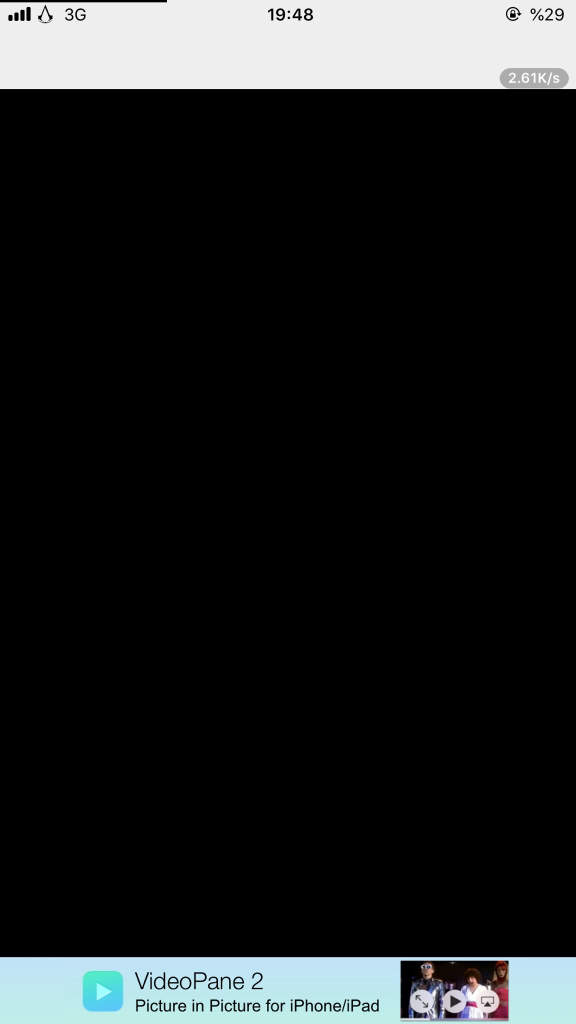- Katılım
- 4 Mar 2018
- Mesaj
- 1,715
- Cihaz
- iPhone 6
Bildiğiniz üzere Jailbreak yapılmış cihazlar normal kullanımdan biraz daha fazla pil tüketiyor. Hatta kurulan Tweak/Uygulamalar buna en büyük etken. Hal böyleyken, cihazın neresinden bir şey kısarsam şarj uzun gider diye düşündüğümüz zamanlar olabiliyor. Tam bu noktada Activator bize yardımcı olacak. Daha önceki Activator kombinasyonu konusuna gitmek için buraya tıklayabilirsiniz.
Bu kombinasyon sayesinde cihazın ekranını kilitlediğimizde kendini güç tasarrufu* moduna alacak ve internet bağlantı hızını** değiştirecek.
*Güç tasarrufu modu her ne kadar yeni cihazların performansını fazla etkilemese de, eski iPhone'larda ciddi anlamda performans kısıtlaması sağlıyor. Haliyle bu da şarj tasarrufu olarak bize dönüyor.
**Kullanılan bağlantı hızı 4G ise 3G'ye, 3G ise 2G'ye düşürülecektir. Kilit ekranından uyandıktan sonra tekrar eski bağlantı hızına dönecek. (2G, iOS 10 için kullanılabilir) Bu sayede kilit ekranında bildirim gelmesine yetecek kadar internet bağlantısı sağlanacak, şarj ve internet paketi tasarruflu kullanılabilir.
Bağımlılık;
Tweak: Activator
Repo:
Güç tasarrufu için;
1. Activator'e girin
2. Anywhere seçin
3. Device bölümünde Locked sekmesine girin
4. Yukarıdaki arama bölümüne Low Power yazın, Switches (Active) bölümünün altındaki switch'i seçin
5. Cancel deyip, sol üstten Anywhere bölümüne geri dönün
6. Unlocked sekmesine girin, arama yerine tekrar Low Power yazın ve Switches (Deactive) bölümünün altındaki switch'i seçin
Artık ekranı kiltileyince, güç tasarrufuna alacak. Uyandırınca güç tasarrufunu devre dışı bırakacaktır.
Bağlantı hızı için;
1. Activator ana ekranında Anywhere seçin
2. Device bölümünde Locked sekmesine girin
3. Arama yerine 3G yazın, Switches (Deactive) bölümünün altında bulunan 3G'ye tıklayın, Multiple Assignments* uyarısı verecektir, Assign Multiple deyin. Sonrasında tekrar aynı yere gelip, 3G'nin yanındaki hakkında (i)'ye basın.
Ayarları aşağıda gösterdiğim şekilde olmalıdır. iOS 11 cihazda 2G seçeneği olmayabilir, iOS 11 kullanıyorsanız Enabled bölümündeki 3G yerine LTE/4G, Disabled bölümünde 2G yerine 3G seçin. iOS 10 ve altı sistem kullanıyorsanız, ayarların böyle kalıp kalmaması sizin tercihinize kalmış.
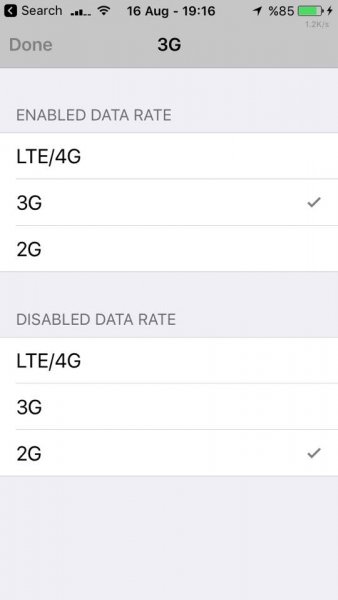
4. Sol üstteki Done yazısına tıklayıp çıkın
5. Tekrar sol üstten Anywhere bölümüne geri dönün
6. Device bölümünde Unlocked sekmesine girin
7. Arama yerine 3G yazın, Switches (Deactive) bölümünün altında bulunan 3G'yi işaretleyin, tekrar Multiple Assignments* uyarısı verecektir, Assign Multiple deyin.
8. Artık Activator'u kapatabilirsiniz
*Multiple Assignments uyarısını, aynı anda birden fazla işlem yapmasını istiyor musunuz diye veriyor. Yani hem güç tasarrufu modu, hem de bağlantı hızı çalışsın mı manasında.
3G/4G gibi bağlantılar bağlantı hızlarına oranla şarj tüketirler. Ekran kilitliyken fazla bir bağlantı hızına ihtiyacınız olmayacağı için bu yöntem işinizi görecektir.
Herkesin yapabileceği şekilde anlatmaya çalıştığım için uzun ve tekrar eden cümleler kullanmış olabilirim. Anlayışla karşılayacağınızı umuyorum.
Başka bir Activator kombinasyonunda görüşmek üzere.
Bu kombinasyon sayesinde cihazın ekranını kilitlediğimizde kendini güç tasarrufu* moduna alacak ve internet bağlantı hızını** değiştirecek.
*Güç tasarrufu modu her ne kadar yeni cihazların performansını fazla etkilemese de, eski iPhone'larda ciddi anlamda performans kısıtlaması sağlıyor. Haliyle bu da şarj tasarrufu olarak bize dönüyor.
**Kullanılan bağlantı hızı 4G ise 3G'ye, 3G ise 2G'ye düşürülecektir. Kilit ekranından uyandıktan sonra tekrar eski bağlantı hızına dönecek. (2G, iOS 10 için kullanılabilir) Bu sayede kilit ekranında bildirim gelmesine yetecek kadar internet bağlantısı sağlanacak, şarj ve internet paketi tasarruflu kullanılabilir.
Bağımlılık;
Tweak: Activator
Repo:
Bağlantıları görmek için kayıt olmalısınız
Güç tasarrufu için;
1. Activator'e girin
2. Anywhere seçin
3. Device bölümünde Locked sekmesine girin
4. Yukarıdaki arama bölümüne Low Power yazın, Switches (Active) bölümünün altındaki switch'i seçin
5. Cancel deyip, sol üstten Anywhere bölümüne geri dönün
6. Unlocked sekmesine girin, arama yerine tekrar Low Power yazın ve Switches (Deactive) bölümünün altındaki switch'i seçin
Artık ekranı kiltileyince, güç tasarrufuna alacak. Uyandırınca güç tasarrufunu devre dışı bırakacaktır.
Bağlantı hızı için;
1. Activator ana ekranında Anywhere seçin
2. Device bölümünde Locked sekmesine girin
3. Arama yerine 3G yazın, Switches (Deactive) bölümünün altında bulunan 3G'ye tıklayın, Multiple Assignments* uyarısı verecektir, Assign Multiple deyin. Sonrasında tekrar aynı yere gelip, 3G'nin yanındaki hakkında (i)'ye basın.
Ayarları aşağıda gösterdiğim şekilde olmalıdır. iOS 11 cihazda 2G seçeneği olmayabilir, iOS 11 kullanıyorsanız Enabled bölümündeki 3G yerine LTE/4G, Disabled bölümünde 2G yerine 3G seçin. iOS 10 ve altı sistem kullanıyorsanız, ayarların böyle kalıp kalmaması sizin tercihinize kalmış.
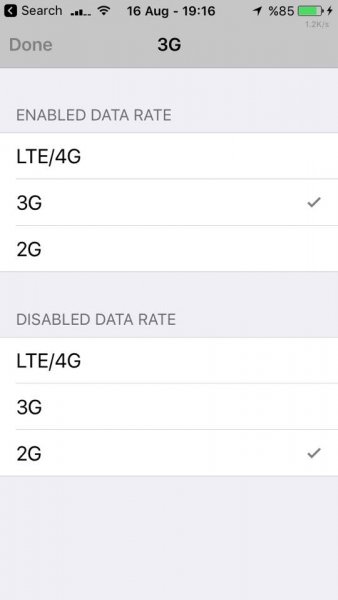
4. Sol üstteki Done yazısına tıklayıp çıkın
5. Tekrar sol üstten Anywhere bölümüne geri dönün
6. Device bölümünde Unlocked sekmesine girin
7. Arama yerine 3G yazın, Switches (Deactive) bölümünün altında bulunan 3G'yi işaretleyin, tekrar Multiple Assignments* uyarısı verecektir, Assign Multiple deyin.
8. Artık Activator'u kapatabilirsiniz
*Multiple Assignments uyarısını, aynı anda birden fazla işlem yapmasını istiyor musunuz diye veriyor. Yani hem güç tasarrufu modu, hem de bağlantı hızı çalışsın mı manasında.
3G/4G gibi bağlantılar bağlantı hızlarına oranla şarj tüketirler. Ekran kilitliyken fazla bir bağlantı hızına ihtiyacınız olmayacağı için bu yöntem işinizi görecektir.
Herkesin yapabileceği şekilde anlatmaya çalıştığım için uzun ve tekrar eden cümleler kullanmış olabilirim. Anlayışla karşılayacağınızı umuyorum.
Başka bir Activator kombinasyonunda görüşmek üzere.